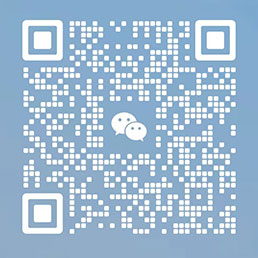AppleWatch怎么取消配对?详细步骤图文教程
Apple Watch怎么取消配对?
这个问题是很多Apple Watch用户在更换新手机或其他原因需要处理的问题。取消配对并不会删除Apple Watch上的所有数据,如果需要彻底清除数据,还需要进行抹除操作。下面,我们就来详细介绍一下如何取消配对Apple Watch。
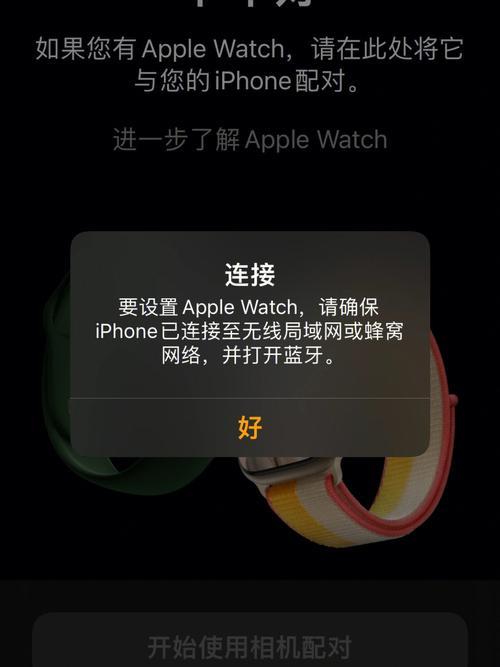
为什么要取消配对Apple Watch?
更换新iPhone:
当你换了一部新的iPhone,就需要将Apple Watch与新iPhone配对。
出售或赠送Apple Watch:
在出售或赠送Apple Watch之前,需要先取消配对,保护个人隐私。
故障排除:
如果Apple Watch出现了一些问题,取消配对并重新配对有时可以解决问题。
取消配对Apple Watch的步骤
前提条件:
确保你的iPhone在身边。
Apple Watch和iPhone都有充足的电量。
步骤:
打开iPhone上的Apple Watch App:
在你的iPhone上找到并打开Apple Watch App。
进入“我的手表”标签:
在App底部找到并点击“我的手表”标签。
选择“所有Apple Watch”:
在“我的手表”页面中,点击“所有Apple Watch”。
点击要取消配对的手表的“信息”按钮:
在列表中找到你要取消配对的那一款Apple Watch,点击其旁边的“信息”按钮(通常是一个“i”图标)。
选择“取消配对Apple Watch”:
在信息页面中,找到并点击“取消配对Apple Watch”选项。
确认取消配对:
系统会提示你确认是否要取消配对,点击“取消配对”即可。
处理蜂窝网络套餐(可选):
如果你拥有蜂窝网络版的Apple Watch,系统会询问你是否要保留或移除蜂窝网络套餐。根据你的需求选择即可。
取消配对后,Apple Watch会恢复出厂设置。
如果你想将Apple Watch送给别人,建议在取消配对后,再进行一次抹除操作,以彻底清除个人信息。
抹掉Apple Watch的步骤
在Apple Watch上打开“设置”App:
在Apple Watch上找到并打开“设置”App。
前往“通用”>“还原”:
依次点击“通用”>“还原”。
点击“抹掉所有内容和设置”:
在还原页面中,点击“抹掉所有内容和设置”。
输入密码:
输入你的Apple Watch密码,确认抹除操作。
注意事项
备份数据:
在取消配对之前,建议备份一下Apple Watch上的重要数据,例如健康数据、活动记录等。
交通卡:
如果你在Apple Watch上使用了交通卡,请在取消配对之前,先将交通卡从Apple Watch中移除。
Apple Watch Series 3及以上机型:
对于Apple Watch Series 3及以上机型,在取消配对时,可以选择保留或移除蜂窝网络套餐。
通过以上步骤,你就可以成功取消配对Apple Watch了。如果在操作过程中遇到任何问题,可以参考Apple官方支持文档或前往Apple Store寻求帮助。
相关搜索:
Apple Watch配对, Apple Watch取消配对, Apple Watch教程, Apple Watch怎么用
[插入相关图片或视频教程]
本文由发布,不代表流量卡-移动联通电信19元、29元-永海流量卡网立场,转载联系作者并注明出处:http://www.cnork.com/gsyl/lzgs/2024-08-19/1719.html